文档
学习
v.Latest
Documentation
编辑工作流程
目录
注意:编辑工作流程功能仅适用于某些付费计划。
如果您的内容编辑需要在多个分支上工作,可以使用编辑工作流程功能。与直接将内容保存到受保护的分支(例如 main)不同,此功能会创建一个新分支。一个草稿拉取请求将被生成,所有后续编辑都将在这个新分支上进行。当您的内容准备好发布时,可以通过 GitHub 将其合并回受保护的分支(例如 main)。
设置
可以在 TinaCloud 中启用编辑工作流程。
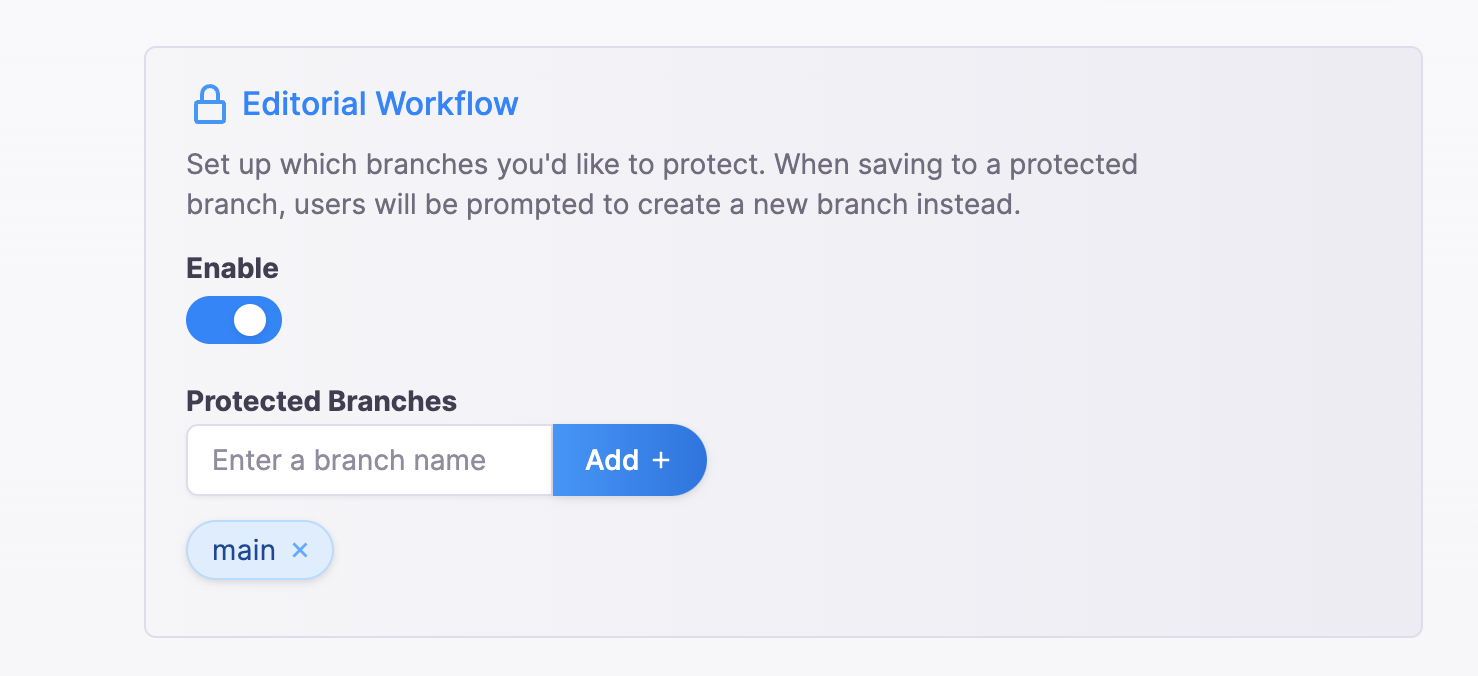
要设置编辑工作流程,请按照以下步骤操作:
- 在仪表板中进入项目的“配置”选项卡。
- 切换“启用”选项。
- 输入您想要保护的分支名称。
- 设置受保护分支后,刷新页面以确保更改生效。
访问 CMS 并保存到受保护分支
完成设置后,您可以访问 CMS,顶部会出现一个新的分支切换按钮。当您位于受保护分支并点击“保存”时,会弹出一个模态窗口,提示您输入要保存的新分支名称。
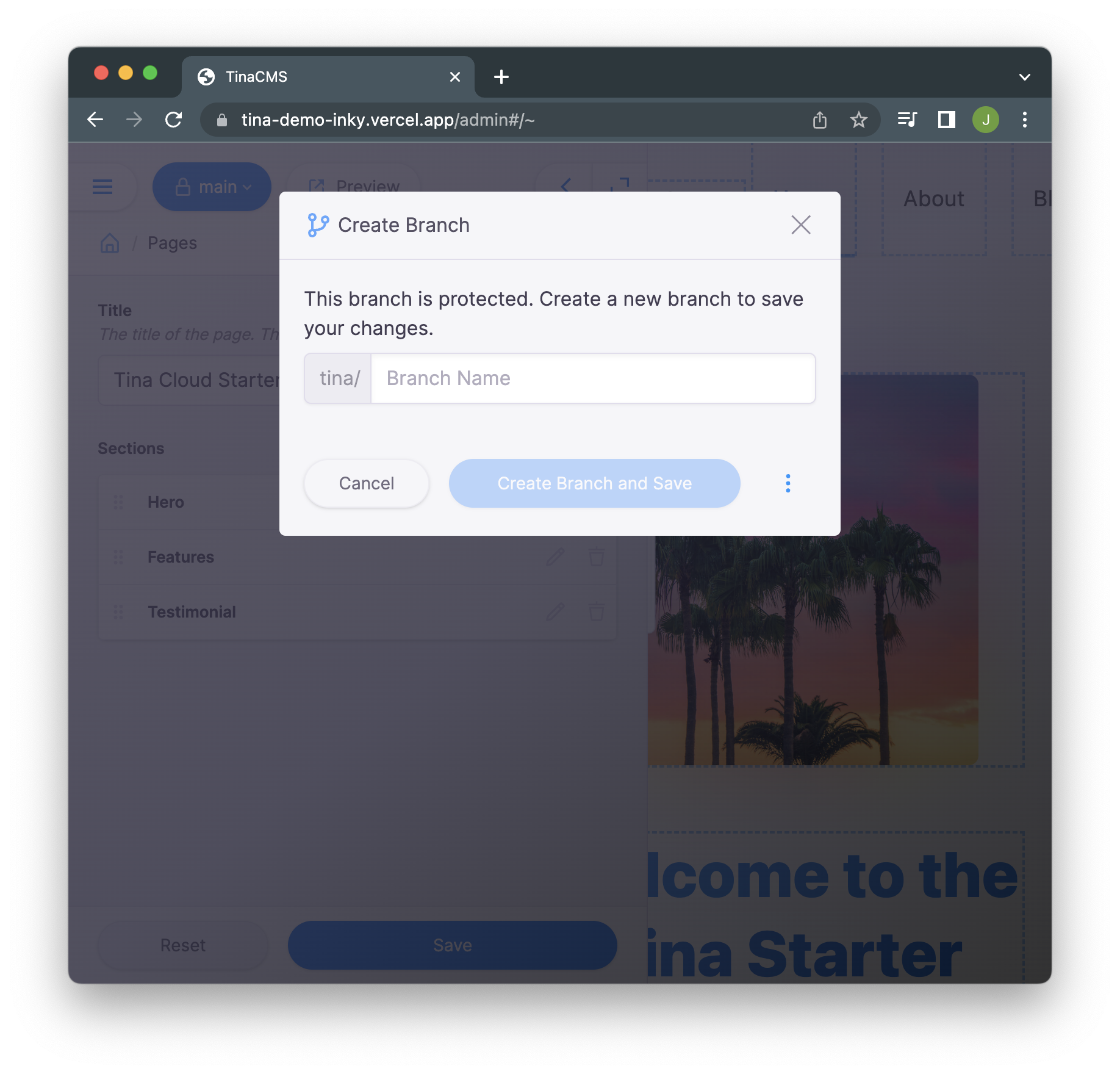
输入新分支名称后,将发生以下操作:
- 新分支将被创建。
- 新分支的内容将被索引(此过程可能需要几分钟)。
- 更改将保存到新分支。
- 一个草稿拉取请求将被创建。
发布内容
当您准备好发布内容时,通过 GitHub 将草稿拉取请求合并到受保护分支(例如 main)。拉取请求成功合并后,更新的内容将可用在受保护分支上。
GitHub 拉取请求链接
在分支列表模态窗口中,您可以点击下拉菜单并选择“查看拉取请求”以在 GitHub 上查看拉取请求。这将在浏览器中打开一个新标签页。此链接仅在拉取请求是通过 TinaCMS 创建时出现,而不是手动创建时。
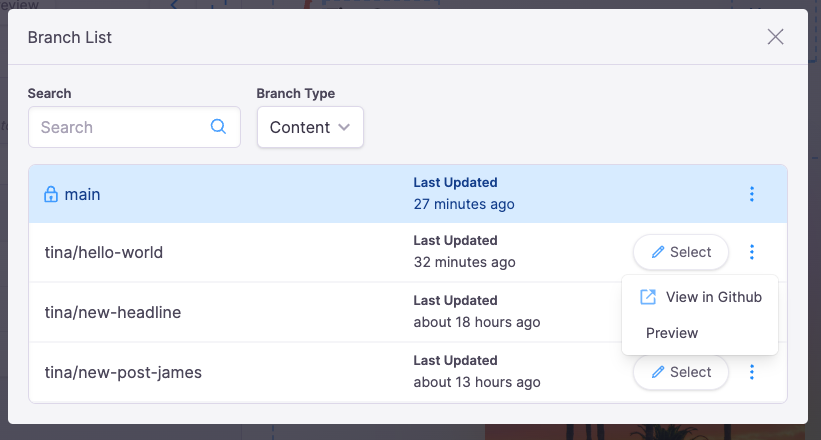
预览链接
您可以为拉取请求设置预览链接。
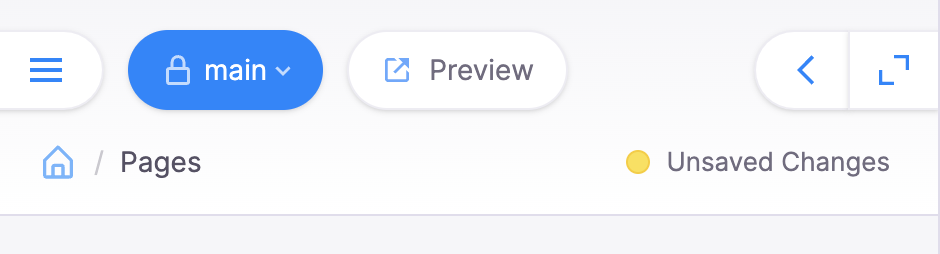
这将允许您在将更改合并到受保护分支之前预览内容更改。要设置预览链接,请在配置文件中将 previewUrl 函数添加到 ui 对象中。此函数将接收分支名称作为参数,并应返回该分支的预览 URL。例如:
// tina/config.{ts,tsx,js}export default defineConfig({// ...ui: {// 例如,如果您部署到 Vercel,并且您的仓库名称是 'my-app',Vercel 的预览 URL 将基于分支:previewUrl: (context) => {const repoName = 'my-app';// `https://<project-name>-git-<branch-name>.vercel.app`return { url: `https://my-app-git-${context.branch}` };},},//...});
现在,您可以在分支列表模态窗口中点击“查看预览”按钮以预览您的更改。
